Raport

Odata cu versiunea 2.0 ITimerPro a renuntat la vechea si greoaia modalitate de pastrare a datelor si de generare a rapoartelor.
In prezent baza de date este de tipul MSAccess .mdb si contine un cap de tabel cu nu mai putin de 20 de coloane in care sunt stocate informatiile despre conexiuni.
Exista totusi si un mic dezavantaj al utilizarii acestui format de baza de date, provenit din faptul ca, utilizatorul trebuie sa aiba instalat pe sistemul de operare MDAC 2.5 sau mai mare (Microsoft Data Access Components).
Pe WindowsXP a fost confirmata o rulare corecta cu MDAC 2.7 instalat;
Win9x and Win2k ruleaza cu MDAC 2.5 instalat; inca nu se stie versiunea minima a MDAC cu care ruleaza.
Fereastra Raport
Contine o lista in care sunt inserate datele continute in baza de date.La deschidere este setata implicit baza de date standard (STD) ale carei intrari sunt citite si afisate in lista;
Aveti posibilitatea sa deschideti ulterior si baza de date in care sunt tinute intrarile citite din Log-ul modemurilor,sau sa deschideti orice alta baza de date exportata de iT2.
Folosirea filtrelor
iT2 va da posibilitatea sa faceti calculul datelor situate in diverse intervale de timp; trebuie sa setati Data Start si Data Stop apoi sa alegeti din lista providerul pentru care doriti sa se calculeze totalul; daca baza de date contine mai multi provideri (sau numele conexiunii..e acelasi lucru) veti avea in listbox o intrare suplimentara "All Connections" pe care selectand-o veti avea posibilitatea sa calculati un total pentru toate intrarile gasite intre perioada de timp selectata;Apasati butonul "Calcul" si in chenarul din stanga jos vor aparea datele totale; concomitent in lista vor aparea intrarile gasite in intervalul selectat;
Generarea Raportului Html
Raportul Html este generat in stransa legatura cu Setarile Filtrului; daca acesta nu este selectat atunci va fi generat un raport pentru fiecare luna in care exista intrari in baza de date; daca Filtrul este setat, raportul generat se va intitula "Special".
Raportul generat va fi corespunzator bazei de date deschise in acel moment.Practic se poate genera un raport pentru orice baza de date format iT2
Asa "se vede" Raportul in Internet Explorer

Este indicat sa lasati setata optiunea de a verifica daca intrarea exista in baza de date STD; De retinut... exista o oarecare diferenta intre startul/stopul conexiunilor (de ordinul secundelor) intre intrarile corespunzatoare aceleiasi conexiuni in baza STD si MDML; din aceasta cauza iT2 va incerca sa caute prin aproximare cu o marja de + - nr. de secunde setat;
Cu toate acestea, dupa adaugare, este indicat sa verificati baza de date STD, pentrua a va asigura ca intrarea a fost adaugata in mod corespunzator.
Nota : intarea va fi adaugat ca ultima intrare in baza de date, neefectundu-se nici o sortare in acest sens, deci este posibil ca ea sa nu fie asezata in ordinea cronologica!
Totusi daca tineti sa aveti o baza de date STD in care intrarile sunt asezate cronologic iT2 va ofera o mica smecherie in acest sens:

Deschideti baza de date STD fara a utiliza nici un filtru (in acest mod sunt afisate in lista toate intrarile din baza);
Asigurati-va ca de la Optiuni ati setat DataStart si OraStart (este important caci numai asa se va face sortarea pentru data start).Faceti click apoi pe capul de tabel DataStart al listei pentru a sorta intrarile din lista.
Selectati toate intrarile din lista, apoi,alegeti din meniul PopUp sa exportati intrarile catre o baza de date noua.
La final stergeti (sau redenumiti-o pana la clarificarea lucrurilor) vechea baza de date si redenumiti-o pe cea noua ITPro.mdb

Daca din greseala ati avut alt tarif in momentul intreruperii conexiunii, sau din alte motive, puteti recalcula costul aferent unei intrari in baza de date.Tot ce este necesar este sa alegeti fisierul tarifar dupa care doriti aplicarea tarifului; puteti sa modificati si Intarzierea care dealtfel este una dintre coloanele unei intrari in baza de date, chiar daca nu apare printre coloanele listei.
Intarzierea cu care este initializata fereastra din stanga este chiar cea corespunzatoare intrarii selectate, si este citita din baza de date; daca selectati mai multe intrari spre a le modifica Intarzierea va fi cea a primei intrari selectate.
Modem
Log Reader
Asa arata "cititorul" de loguri
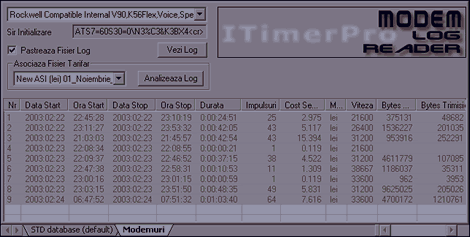
Daca
doriti sa vedeti cam cum lucreaza iT cand analizeaza logurile modemurilor
o puteti face selectand Tab-ul "Modemuri" din fereastra raport.iT2
gaseste singur toate modemurile instalate si populeaza un control ListBox
cu ele; tot din aceasta fereastra aveti posibilitatea sa setati optiunea
"Pastreaza Fisier Log" pentru fiecare modem in parte , selectandu-l
din ListBox; aveti si un acces rapid la logul modemului, acesta fiind
deschis cu editorul sistemului de operare cand apasati "Vezi Log".
Se poate analiza un Log , altul decat cele aferente modemurilor instalate,
prin selectarea din ListBox a itemului "Others"; veti fi rugati
apoi sa alegeti fisierul log pe care iT sa-l analizeze;
Aveti deasemenea posibilitatea sa alegeti fisierul tarifar care va fi
folosit la analiza datelor.
Nota
: iT2 nu face nici un total in acest caza pentru ca este irelevant, si
nici nu modifica in vreun fel baza de date cand "va jucati"
in aceasta fereastra.
Noutati aici
Ultima versiune poate fi gasita la urmatoarea adresa:
http://itimer.home.ro (site oficial)
http://christig.virtualave.net/ITimer (mirror site)
copyright 2000-2003 © CGSoftLabs toate drepturile rezervate